
- Tác giả John Day [email protected].
- Public 2024-01-30 13:34.
- Sửa đổi lần cuối 2025-01-23 15:15.

Xin chào và chào mừng đến với hướng dẫn ngắn này!
Cuối cùng, bạn sẽ có thể thay đổi biểu tượng ổ USB flash cũ và đã quá sử dụng đó và thay đổi tên của nó trong cửa sổ.
Vì vậy, hãy bắt đầu!
Tái bút: Tôi là người Pháp, vì vậy có thể có một số sai lầm hoặc câu kỳ lạ, và tôi xin lỗi vì điều này. Vui lòng cho tôi biết nếu tôi phải thay đổi một số văn bản trong phần bình luận hoặc qua hộp thư đến của Người hướng dẫn. Cảm ơn:)
Bước 1: Tìm / Tạo biểu tượng của bạn
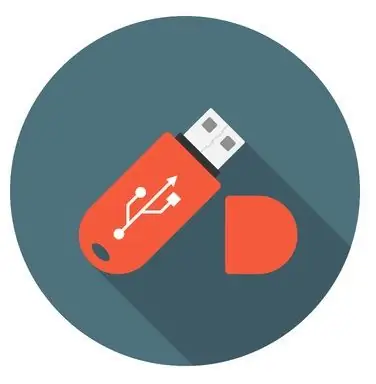
Để làm như vậy, hãy truy cập ngân hàng biểu tượng trực tuyến như www.iconarchive.com hoặc www.iconfinder.com (đảm bảo chỉ tìm kiếm các biểu tượng miễn phí), sau đó tải xuống hình ảnh bạn đã chọn là ".ico".
Nếu bạn muốn sử dụng hình ảnh của riêng mình, bạn có thể chuyển đổi nó thành ".ico" nhờ trang web này: www.image.online-convert.com/convert-to-ico. Hãy chắc chắn rằng bức tranh của bạn là hình vuông, nếu không nó sẽ bị biến dạng.
Khi.ico của bạn đã sẵn sàng, hãy đổi tên nó thành "icon.ico" và di chuyển nó vào thư mục gốc của đĩa usb của bạn (thư mục đầu tiên khi bạn mở khóa usb của mình trong trình khám phá tệp Windows)
Đối với ví dụ, tôi sẽ sử dụng biểu tượng này: www.iconfinder.com/icons/438792/computer_mac_moni…
Bước 2: Tạo tệp "autorun.inf"
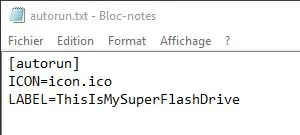
Khi biểu tượng của bạn đã sẵn sàng, hãy mở một tài liệu văn bản mới trong cùng thư mục với biểu tượng của bạn bằng bất kỳ trình soạn thảo văn bản nào (bạn có thể sử dụng Windows Notepad mặc định) và dán các mục sau:
[autorun] ICON = icon.ico
LABEL = USB_NAME
Chỉ cần thay thế "USB_NAME" bằng tên bạn muốn đặt cho ổ USB flash của mình.
Sau đó, lưu tệp và đổi tên thành "autorun.inf" (tất nhiên là không có ")
Bước 3: Ẩn tệp

Hãy dọn dẹp thư mục của bạn một chút và ẩn các tệp tin (icon.ico và autorun.inf).
Để làm như vậy, hãy nhấp chuột phải vào một tệp, sau đó đi đến thuộc tính và ở cuối hộp, bạn phải tìm "Thuộc tính:". Chọn hộp "Ẩn" và thực hiện lại đối với tệp khác.
Đáng lẽ chúng phải biến mất. Nếu bạn muốn gặp lại chúng, chỉ cần làm theo hướng dẫn này:
www.howtogeek.com/howto/windows-vista/show-hiised-…
Bây giờ bạn phải sẵn sàng! Chỉ cần tháo ổ USB flash của bạn và cắm lại, và biểu tượng của bạn sẽ ở đó.
Xin chúc mừng và cảm ơn vì đã theo dõi bài hướng dẫn ngắn này!:)
Đề xuất:
Cách tạo đồng hồ đo nhiệt độ tự làm tùy chỉnh bằng biểu đồ thanh & Atmega328p: 3 bước (có hình ảnh)

Cách tạo đồng hồ đo nhiệt độ tự làm tùy chỉnh bằng biểu đồ thanh & Atmega328p: Trong bài đăng này, tôi sẽ hướng dẫn bạn cách tạo đồng hồ đo nhiệt độ bằng biểu đồ thanh & Atmega328p. Bài đăng sẽ bao gồm tất cả các chi tiết như sơ đồ mạch, chế tạo PCB, Mã hóa, Lắp ráp & Thử nghiệm. Tôi cũng đã gửi kèm một video chứa tất cả
Biểu tượng / Biểu tượng máy tính xách tay phát sáng tùy chỉnh - Không cần dây: 6 bước

Biểu tượng / Biểu tượng máy tính xách tay phát sáng tùy chỉnh - Không cần dây: Xin chào! Đây là bản phác thảo của tôi về các bước để khoét một lỗ trông thật bắt mắt trên máy tính xách tay của bạn - một cách an toàn! Tôi đã tạo một phiên bản cách điệu của chữ cái tiếng Do Thái 'א' (aleph), nhưng thiết kế của bạn thực sự có thể là bất kỳ hình dạng nào bạn có thể cắt ra . Tôi nhận thấy rằng có
Biểu tượng AIM Buddy hoạt hình tùy chỉnh = Nhanh chóng và dễ dàng !: 10 bước

Custom Animated AIM Buddy Icon = Fast and Easy !: Lưu ý: Hướng dẫn này yêu cầu bạn phải có Adobe photoshop. Những thứ khác bạn cần: Một hình ảnh trên máy tính của bạn mà bạn sẽ
XP tùy chỉnh - Visual Basic Scripting để tùy chỉnh !: 6 bước

XP tùy chỉnh - Visual Basic Scripting to Customize !: Một cách đơn giản để thay đổi giao diện của XP là sử dụng một số chương trình GUI * trị giá 1000 đô la, phải không? SAI LẦM! Bạn có thể chi tiền cho các chương trình, nhưng tại sao phải trả tiền nếu bạn có thể làm điều đó miễn phí? Trong hướng dẫn này, tôi sẽ chỉ cho bạn cách làm điều đó dễ dàng đến mức nó sẽ có giá 0 đô la và sẽ
Đổi tên và thêm biểu tượng vào Thumbdrive của bạn: 4 bước

Đổi tên và thêm một biểu tượng vào Thumbdrive của bạn: Viết một tệp tự động chạy đơn giản cho đĩa thu nhỏ của bạn để gán một biểu tượng và tên mới
